미러 여백 이해 (Microsoft Word)
Word에는 페이지가 홀수인지 짝수인지에 따라 페이지 여백을 “미러링”할 수있는 고유 한 설정이 포함되어 있습니다. 거울 여백은 일반적으로 양면이 될 페이지 레이아웃을 지정하는 데 사용됩니다.
페이지 설정 대화 상자를 사용하여 미러 여백을 설정합니다. 대화 상자를 표시하려면 리본의 페이지 레이아웃 또는 레이아웃 탭 (Word 버전에 따라 다름)을 표시하고 페이지 설정 그룹의 오른쪽 아래 모서리에있는 작은 아이콘을 클릭합니다. (그림 1 참조)
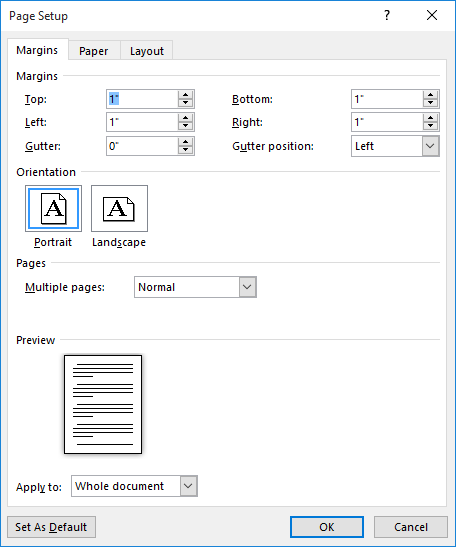
그림 1. 페이지 설정 대화 상자의 여백 탭.
대화 상자의 페이지 섹션에서 여러 페이지의 오른쪽에있는 드롭 다운 목록을 클릭합니다 (일반이 선택되었을 가능성이 있음). 드롭 다운 목록에서 미러 여백을 선택합니다. (그림 2 참조)
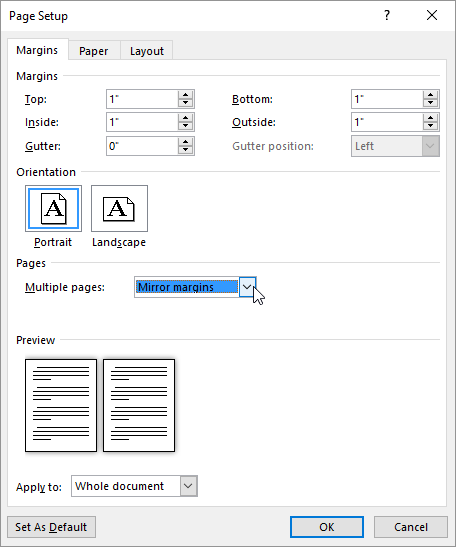
그림 2. 미러 여백을 지정한 후 페이지 설정 대화 상자의 여백 탭.
미러 여백을 선택한 상태에서 위쪽, 아래쪽, 안쪽 (제본 방향) 및 바깥 쪽 (왼쪽 및 오른쪽) 여백을 설정할 수 있습니다. 최종 책을 제본 할 수 있도록 안쪽 여백에 추가되는 공간을 설정하는 여백을 지정할 수도 있습니다.
문서가 종이의 양면에 인쇄되지 않고 최종 출력물의 특정 바인딩 (바인더에 사용하기위한 펀칭 구멍 포함)에 대해 걱정하지 않는 경우 미러 여백이 실제와 같지 않습니다. 당신을위한 가치; 무시해도됩니다. 그러나 출력을 양면 인쇄하고 바인딩에 대해 걱정할 필요가있는 경우 미러 여백을 선택하고 여백 설정을 조정하여 필요한 출력을 얻습니다.
_WordTips_는 비용 효율적인 Microsoft Word 교육을위한 소스입니다.
(Microsoft Word는 세계에서 가장 널리 사용되는 워드 프로세싱 소프트웨어입니다.)이 팁 (6707)은 Microsoft Word 2007, 2010, 2013 및 2016에 적용됩니다. 여기에서 Word의 이전 메뉴 인터페이스에 대한이 팁 버전을 찾을 수 있습니다.
link : / word-Understanding_Mirror_Margins [Understanding Mirror Margins].